完璧なビデオコンバーターを見つけるのに苦労していませんか? もう探す必要はありません! 2025年版、WindowsとMac両方に対応したトップ10のMKVからMP4へのビデオコンバーターのリストを作成しました。互換性の問題を解消し、これらの素晴らしいソフトウェアオプションでシームレスなビデオ変換を実現しましょう。 プロの編集者でもカジュアルユーザーでも、これらのコンバーターはビデオ変換体験を楽にすること間違いなしです。 それでは、ビデオファイルの処理方法に革命をもたらす最高のコンバーターを見ていきましょう。
はじめに
現代のデジタル世界では、日々さまざまなビデオ形式に遭遇します。 そのような一般的な形式の1つが、Matroska Video、またはMKVです。これは、単一のファイル内に無制限の数のビデオ、オーディオ、および字幕トラックを保持できることで知られています。 ただし、その汎用性にもかかわらず、MKVはすべてのデバイスとプラットフォームで普遍的にサポートされているわけではありません。 そこで、より普遍的に受け入れられているMP4(MPEG-4 Part 14)形式が登場します。
MKVをMP4に変換する必要性は多くの人にとって共通の要件であり、ビデオコンテンツが複数のプラットフォームやデバイスでアクセス可能で使いやすくなることが保証されます。 この記事の目的は、ビデオ変換の迷路を案内することであり、特にMKVからMP4に焦点を当てています。 今年、2025年には、変換プロセスをさらに効率化した新しいテクノロジーとソフトウェアが登場しました。
今年の最高のMKVからMP4へのコンバーターを評価および比較し、その機能、長所と短所、および全体的なパフォーマンスに光を当てます。 この記事を読み終える頃には、最適なビデオ品質とシームレスな視聴体験を保証し、自分のニーズに最適なコンバーターを選択できるようになります。
MKV形式とMP4形式について
MKVとは?
MKV(Matroska Videoの略)は、オープンスタンダードの無料コンテナ形式です。 ロシアのマトリョーシカ人形にちなんで名付けられたMatroska形式は、ビデオ、オーディオ、画像、字幕トラックなど、さまざまな種類のデータを含めることができます。 MKVファイルは非常に汎用性が高く、幅広いコーデックをサポートしています。 ただし、その複雑さから、特定のデバイスやメディアプレーヤーとの互換性の問題が発生することがよくあります。
MP4とは?
MP4(MPEG-4 Part 14の略)は、MKVと同様にデジタルマルチメディアコンテナ形式です。 ビデオ、オーディオ、字幕や静止画像などの他のデータを保存できます。 ただし、MP4は普遍的に互換性があり、スマートフォンやタブレットからテレビやゲーム機まで、ほぼすべてのデバイスやメディアプレーヤーで広く受け入れられています。 また、ビデオサイズと品質のバランスを維持しているため、オンラインストリーミングサービス、ソーシャルメディアプラットフォーム、およびデジタルコンテンツ配信に最適な形式です。
コンバーターの評価基準
効率的なコンバーターツールを選択するには、評価基準を明確に理解する必要があります。 これらの基準は比較のベンチマークを提供し、ユーザーが情報に基づいた選択をできるようにします。 このレビューでは、以下の主要な側面に基づいてMKVからMP4へのコンバーターを評価しました。
- 速度: 出力品質を損なうことなく、変換の効率と速度。
- 使いやすさ: 特に初めてのユーザーにとって、コンバーターインターフェイスがどれほど直感的でユーザーフレンドリーであるか。
- ビデオ品質: 変換後も元のビデオ品質を維持、またはさらに向上させる能力。
- 追加機能: バッチ変換、カスタマイズオプション、編集ツールなど、全体的なユーザーエクスペリエンスを向上させる機能。
- 価格: 無料ツールは常にボーナスですが、プレミアムツールが提供するコストパフォーマンスも考慮します。
2025年版、トップMKVからMP4へのコンバーター
1. Movavi Video Converter
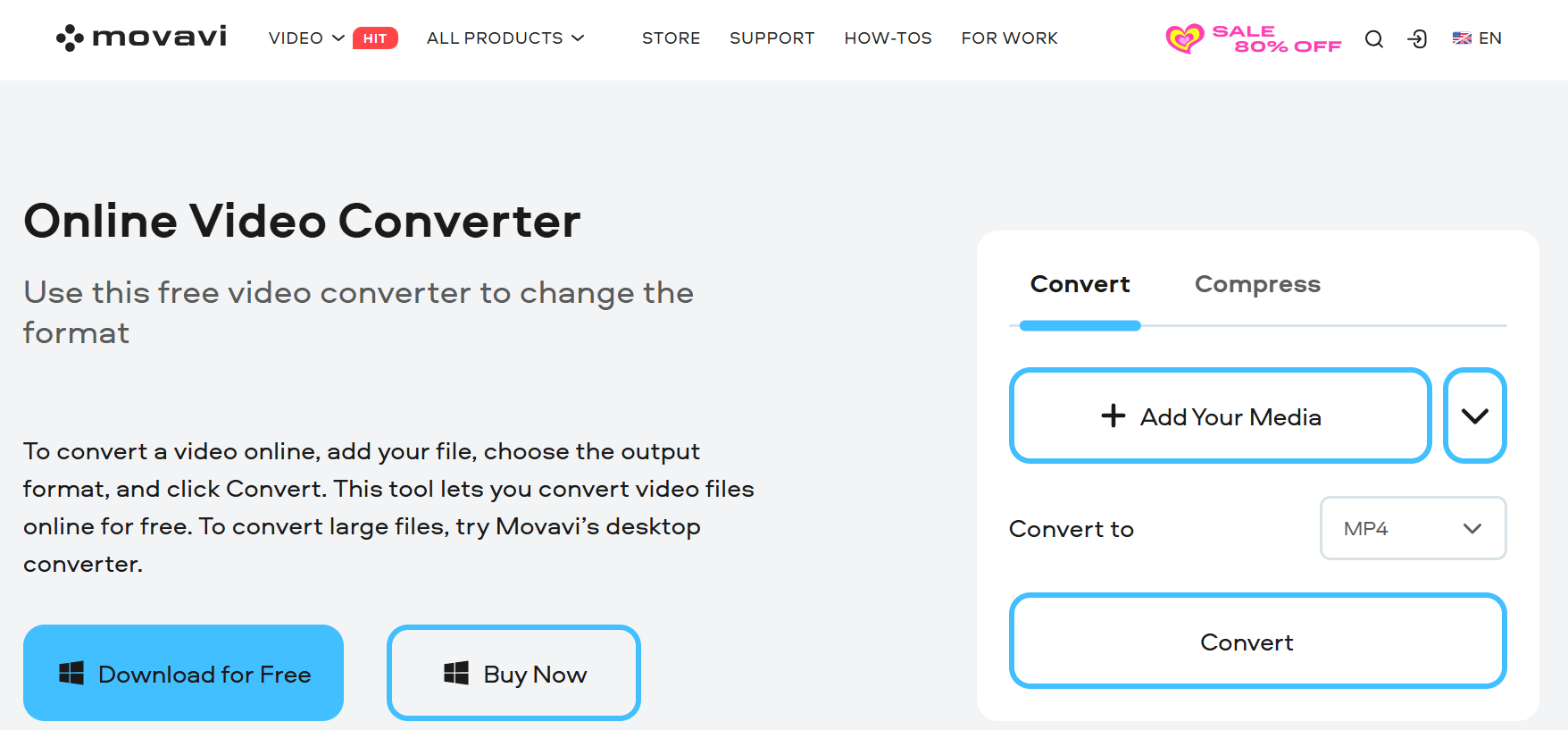
機能: Movavi Video Converterは、超高速変換と、MKVからMP4だけでなく、幅広いビデオ形式のサポートで知られる強力なツールです。 ナビゲーションを容易にするシンプルで直感的なインターフェイスを備えており、初心者でも簡単に使用できます。 単純な変換だけでなく、Movaviはトリミング、回転、透かしの追加、オーディオレベルの調整など、ビデオ編集のオプションも提供します。 また、品質を損なうことなくビデオファイルを圧縮できるため、大きなビデオファイルを扱うユーザーに高く評価されています。
長所:
- 品質を損なわない高速変換
- ユーザーフレンドリーなインターフェイス
- 強力な編集機能
- ビデオ圧縮機能
短所:
- 無料版は機能が制限されています
- 一部の高度な機能は、初心者にとって学習曲線が必要になる場合があります
価格: Movavi Video Converterには、機能が制限された無料版があります。 ただし、すべての機能にアクセスするには、49.95ドルの永久ライセンスでプレミアム版を提供しています。
2. MPEG Streamclip
機能: MPEG Streamclipは、変換機能と編集機能の両方を必要とするユーザーに対応する、もう1つのトップMKVからMP4へのコンバーターです。 このコンバーターは、MKVやMP4を含むがこれらに限定されない、幅広い形式をサポートしています。 ユーザーは、ビデオクリップのカット、トリミング、貼り付け、再生速度の調整、アスペクト比の維持または変更を行うことができます。 また、インターネットからビデオを直接ダウンロードして、ユーザーが希望する形式に変換する機能もあります。
長所:
- 幅広いビデオ形式をサポート
- 強力な編集機能
- インターネットからビデオを直接ダウンロードして変換する機能
- 無料で使用可能
短所:
- インターフェイスは初心者にとってやや扱いにくい場合があります
- 組み込みのヘルプセクションがありません
価格: MPEG Streamclipは完全に無料です。
3. VideoProc Converter
機能: VideoProc Converterは、370を超える入力コーデックと420を超える出力形式をサポートする、機能豊富なツールです。 変換プロセスを合理化するクリーンで直感的なインターフェイスを備えています。 その主な機能には、高速変換、ビデオ編集機能、画面録画、および1,000を超えるオンラインビデオホスティングサイトからビデオをダウンロードする機能が含まれます。
長所:
- 幅広いサポート形式
- レベル3ハードウェアアクセラレーションを使用した高速変換
- ビデオ編集および画面録画機能
- さまざまなWebサイトからビデオを直接ダウンロードする機能
短所:
- 無料版にはいくつかの制限があります
- 高度な編集機能は学習曲線が必要になる場合があります
価格: VideoProc Converterには、基本的な機能を備えた無料版があります。 プレミアム版は年間29.95ドルからで、永久ライセンスオプションも利用できます。
4. VLC Media Player
機能: VLCはメディアプレーヤーとして広く知られていますが、シンプルな組み込みビデオコンバーターも含まれています。 MKVやMP4を含む複数のファイル形式をサポートしており、基本的な変換に便利なオプションです。
長所:
- 無料でオープンソース
- さまざまなファイル形式をサポート
- ウォーターマークや制限はありません
短所:
- 高度な編集ツールがありません
- 専用コンバーターと比較して変換速度が遅い
価格: 完全に無料。
5. HandBrake
機能: HandBrakeは、MKVやMP4を含むさまざまな形式をサポートする、有名なオープンソースビデオコンバーターです。 エンコード設定の詳細なカスタマイズオプションが用意されているため、ビデオ圧縮を正確に制御する必要があるユーザーに最適です。
長所:
- 無料でオープンソース
- バッチ変換をサポート
- 高度なカスタマイズオプションを提供
- 高品質のビデオ出力
短所:
- インターフェイスは初心者にとって圧倒される可能性があります
- 設定によっては変換速度が遅くなる可能性があります
価格: 完全に無料。
6. Any Video Converter
機能: Any Video Converterは、高速変換とユーザーフレンドリーなインターフェイスを提供する汎用性の高いツールです。 DVD書き込み、ビデオダウンロード、基本的な編集ツールなどの追加機能が含まれています。
長所:
- 高速変換速度
- 幅広いファイル形式をサポート
- ビデオ編集およびDVD書き込み機能が含まれています
- 無料版が利用可能
短所:
- 無料版には制限があります
- すべての機能を利用するには有料版が必要です
価格: 無料版が利用可能。 プレミアム版は49.95ドルから。
7. Freemake Video Converter
機能: Freemake Video Converterは、MKVからMP4を含む複数の形式をサポートする、シンプルで使いやすいビデオ変換ツールです。 変換前にビデオの編集、トリミング、結合を行うことができます。
長所:
- シンプルで初心者向け
- さまざまなビデオ形式をサポート
- 基本的な編集ツールが含まれています
- バッチ変換が可能
短所:
- 無料版ではビデオにウォーターマークが追加されます
- 一部の機能にはプレミアム版が必要です
価格: 無料版が利用可能。 プレミアム版は19.95ドルから。
8. CloudConvert
機能: CloudConvertは、ソフトウェアをインストールせずにMKVをMP4に変換できるオンラインベースのコンバーターです。 200を超えるファイル形式をサポートし、高品質の変換を提供します。
長所:
- ソフトウェアのインストールは不要
- 複数のファイル形式をサポート
- 高品質の変換
- 安全なクラウドベース
短所:
- インターネット接続が必要です
- 無料版には1日の変換制限があります
価格: 限定的な使用は無料。 プレミアムプランは月額8ドルから。
9. Wondershare UniConverter
機能: Wondershare UniConverterは、高度な編集、圧縮、DVD書き込み機能を備えたプレミアムビデオコンバーターです。 GPUアクセラレーションによる高速変換を提供します。
長所:
- 高速変換速度
- 組み込みのビデオエディターが含まれています
- 高品質のビデオ出力
- バッチ処理をサポート
短所:
- 他のコンバーターと比較して高価です
- 無料版には機能が制限されています
価格: 無料版が利用可能。 プレミアム版は年間39.95ドルから。
10. Zamzar
機能: Zamzarは、MKVからMP4を含む複数のビデオ形式をサポートするオンライン変換ツールです。 ソフトウェアのインストールを必要とせずに、シンプルでユーザーフレンドリーなエクスペリエンスを提供します。
長所:
- ソフトウェアのインストールは不要
- シンプルで使いやすい
- 複数のファイル形式をサポート
短所:
- 無料版にはファイルサイズ制限があります
- デスクトップソフトウェアと比較して変換速度が遅い
価格: 限定的な使用は無料。 プレミアムプランは月額9ドルから。
(ユーザーの好みに基づいて追加されます)
結論
2025年には、適切なMKVからMP4へのコンバーターの選択は、速度、高度な編集機能、使いやすいインターフェイスなど、特定のニーズによって異なります。 Wondershare UniConverterのようなプロ仕様のツールから、HandBrakeやVLCのような無料のオープンソースソリューションまで、すべての人に対応できるオプションがあります。
速度と効率を求めるユーザーには、Movavi Video ConverterとVideoProc Converterがハードウェアアクセラレーションと高速処理を提供します。 編集機能を備えたオールインワンソリューションが必要な場合は、Any Video ConverterとFreemake Video Converterが変換以外の追加ツールを提供します。 オンラインソリューションを好む場合は、CloudConvertとZamzarがソフトウェアをインストールせずに利便性を提供します。
あなたの専門知識レベルに関係なく、初心者でも経験豊富なビデオエディターでも、このリストはあなたが情報に基づいた決定を下せるようにします。 ワークフローに最適なコンバーターを選択して、すべてのデバイスでシームレスなビデオ互換性をお楽しみください。
よくある質問(FAQ)
1. 最も優れた無料のMKVからMP4へのコンバーターは何ですか?
無料のツールをお探しの場合、HandBrake、VLC、MPEG Streamclipは優れたオプションです。 コストをかけずに優れた変換品質を提供します。
2. 最速のコンバーターはどれですか?
Movavi Video ConverterとVideoProc Converterは、品質を損なうことなく高速変換のためにGPUアクセラレーションを利用する、最も高速なコンバーターの1つです。
3. 品質を損なわずにMKVをMP4に変換できますか?
はい。 Wondershare UniConverter、HandBrake、VideoProc Converterのような高品質のコンバーターを使用すると、変換中にビデオ品質を維持したり、さらに向上させたりすることができます。
4. オンラインコンバーターは安全に使用できますか?
CloudConvertやZamzarのようなほとんどの信頼できるオンラインコンバーターは、セキュリティのために暗号化された処理を使用しています。 ただし、機密性の高いビデオや秘密のビデオをオンラインプラットフォームにアップロードすることは避けてください。
5. 無料のコンバーターはビデオにウォーターマークを追加しますか?
Freemake Video Converterのような一部の無料版では、ウォーターマークが追加される場合があります。 無料ツールを使用する前に、必ず条件を確認してください。
6. MacでMKVをMP4に変換できますか?
はい。 HandBrake、Movavi Video Converter、CloudConvertはMacでうまく機能し、互換性の問題を発生させずにシームレスな変換を提供します。
7. 複数のMKVファイルをバッチ変換する方法はありますか?
はい、Any Video Converter、Wondershare UniConverter、VideoProc Converterを含む多くのコンバーターは、複数のファイルを同時に処理するためのバッチ変換をサポートしています。
8. MKVをMP4に変換するにはインターネット接続が必要ですか?
いいえ、Movavi Video Converter、VLC、HandBrakeのようなデスクトップコンバーターはオフラインで動作します。 ただし、CloudConvertやZamzarのようなオンラインツールにはインターネット接続が必要です。
9. 初心者にとって最適なMKVからMP4へのコンバーターは何ですか?
使いやすいエクスペリエンスを実現するために、Freemake Video ConverterとAny Video Converterは初心者向けの直感的なインターフェイスを提供します。
10. プロのビデオ編集に最適なコンバーターは何ですか?
Wondershare UniConverterとVideoProc Converterは、高度な編集、圧縮、変換機能を提供するため、プロフェッショナルに最適です。



